应用在系统中运行需要配置特定的环境变量,如Java应用程序在配置Java_home及其Path后,其相关命令才可以被执行。本文介绍如何在SAE控制台上为应用设置环境变量,包括自定义环境变量和从命名空间配置项中引入的环境变量。
操作步骤
在创建应用过程中设置环境变量
登录SAE控制台。
在左侧导航栏,单击应用列表,在顶部菜单栏选择地域,然后单击创建应用。
在应用基本信息配置向导,设置应用相关信息,并单击下一步:应用部署配置。
在应用部署配置配置向导,选择技术栈语言和应用部署方式,设置部署信息。
- 展开环境变量设置区域,按需添加环境变量。
- 添加自定义环境变量:从类型下拉列表,选择自定义,并输入变量名称和变量值/变量引用。

- 引用配置项作为环境变量:从类型下拉列表,选择引用配置项,输入变量名称,并在变量值/变量引用下拉框选择已创建的配置项名称和该配置项中的键。支持配置单个键或者全部键。
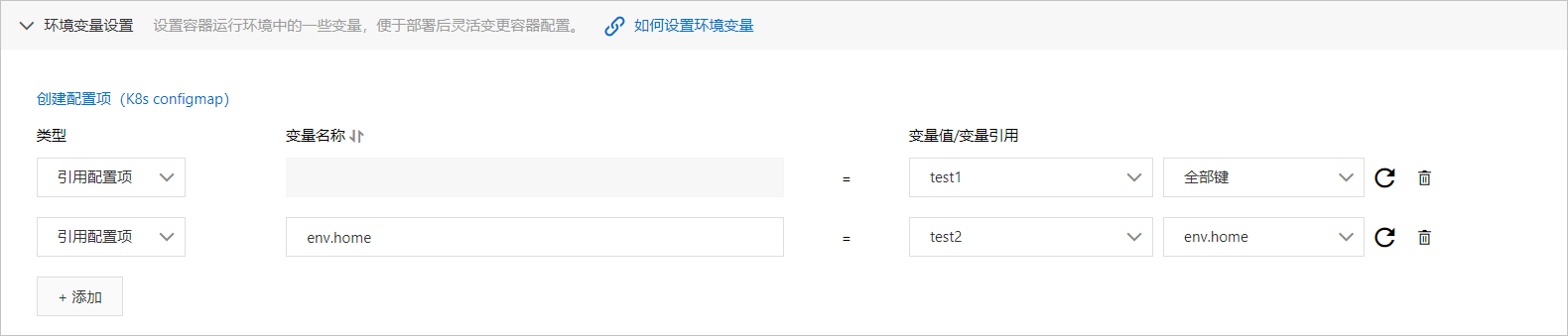
如果您选择引用配置项,可以在命名空间页面提前创建好配置项,也可以在环境变量设置区域单击创建配置项(K8s configmap),在创建配置项面板进行创建。上图示例值的更多信息,请参见管理和使用配置项(K8s ConfigMap)。
如果您挂载了全部键,每个键的变量名称默认和选择配置的键名称保持一致,不可自定义。
说明 环境变量名称的长度建议不超过256个字符。SAE将环境变量作为属性存储在应用部署属性中,允许配置多个环境变量。 - 添加自定义环境变量:从类型下拉列表,选择自定义,并输入变量名称和变量值/变量引用。
- 可选:如需添加其他环境变量,单击+添加,并重复步骤5的操作。
单击下一步:确认规格。
在确认规格配置向导,查看您所创建应用的详细信息以及配置费用情况,并单击确认创建。
页面会跳转至创建完成配置向导,您可以单击应用详情页进入基本信息页面。
在部署应用过程中配置环境变量
重新部署应用后,该应用将会被重启。为避免业务中断等不可预知的错误,请在业务低峰期执行部署操作。
更新应用配置的路径因实例数的不同而不同。本文以实例数大于等于1为例,介绍如何配置目标功能。当实例数等于0时的操作路径,请参见更新应用。
登录SAE控制台。
在左侧导航栏,单击应用列表,在顶部菜单栏选择地域,然后单击具体应用名称。
在基本信息页面右上角,单击部署应用。
- 展开环境变量设置区域,按需添加环境变量。
- 添加自定义环境变量:从类型下拉列表,选择自定义,并输入变量名称和变量值/变量引用。

- 引用配置项作为环境变量:从类型下拉列表,选择引用配置项,输入变量名称,并在变量值/变量引用下拉框选择已创建的配置项名称和该配置项中的键。支持配置单个键或者全部键。
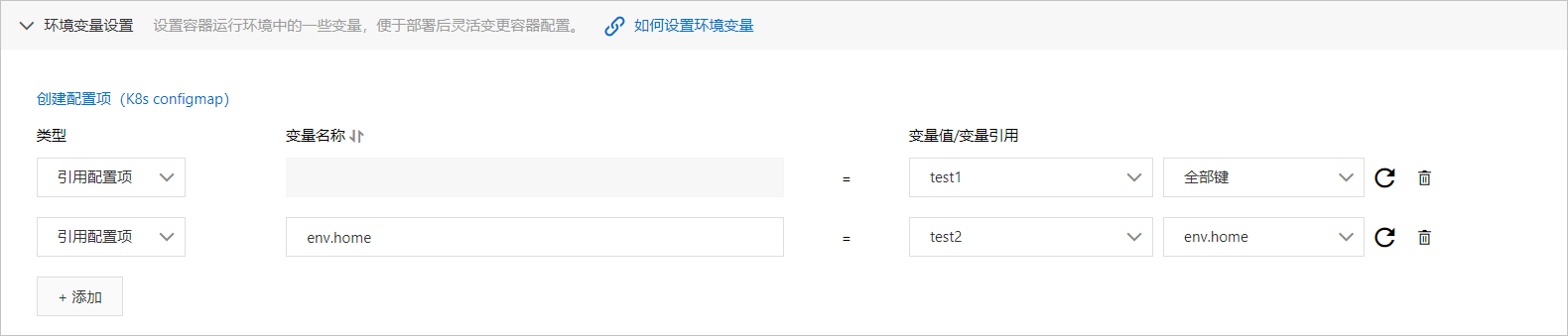
如果您选择引用配置项,可以在命名空间页面提前创建好配置项,也可以在环境变量设置区域单击创建配置项(K8s configmap),在创建配置项面板进行创建。上图示例值的更多信息,请参见管理和使用配置项(K8s ConfigMap)。
如果您挂载了全部键,每个键的变量名称默认和选择配置的键名称保持一致,不可自定义。
说明 环境变量名称的长度建议不超过256个字符。SAE将环境变量作为属性存储在应用部署属性中,允许配置多个环境变量。 - 添加自定义环境变量:从类型下拉列表,选择自定义,并输入变量名称和变量值/变量引用。
- 配置完成后,单击确认。
示例
- 必需:MYSQL_ROOT_PASSWORD:用于设置MySQL的Root密码。如果不设置该项,则MySQL容器无法正常启动。
- 可选:MYSQL_USER和MYSQL_PASSWORD:用于添加除Root之外的账号及其密码。
- 可选:MYSQL_DATABASE:用于设置生成容器时需要新建的数据库。